- الرئيسية
- أفضل 4 طرق تخطي الايكلاود المقفل على الايفون
أفضل 4 طرق تخطي الايكلاود المقفل على الايفون
هل تريد طريقة تخطي الايكلود أو فتح قفل التنشيط؟ سيقدم لك هذا المنشور 4 طرق بسيطة وموثوقة لمساعدتك على فتح الايفون المقفل iCloud بدون كلمة السر.
تم تصميم قفل التنشيط لمنع أي شخص آخر من استخدام iPhone أو iPad أو iPod touch في حال الفقدان أو السرقة. بمجرد تشغيل Find My iPhone على جهازك، سيتم تشغيل قفل التنشيط تلقائيا.إذا اشتريت جهاز الايفون مع تشغيل العثور على الجهاز من شخص آخر، فلا يمكنك استخدامه. في هذه الحالة، الحل الوحيد هو فتح قفل التنشيط. لذلك من أجل حذف الايكلاود المقفل، في هذا المنشور، سنوضح لك أربع طرق لمساعدتك على تخطي ايكلاود بسرعة.
أفضل وأسهل طريقة لفتح قفل التنشيط iCloud
هناك العديد من الطرق لفتح iCloud، ولكن هذه الطريقة هي الأفضل. كأداة احترافية لفتح قفل التنشيط iCloud على أجهزة iOS، فإن برنامج AnyUnlock – iPhone Password Unlocker سيكون الحل الأفضل لجهاز iOS الخاص بك بغض النظر عن ارتباطه بـ Apple ID غير معروف أو تعرضه لهجوم من خلال قفل تنشيط iCloud معاد.
هناك بعض الميزات حول AnyUnlock:
- تجاوز قفل تنشيط iCloud و إزالة مقيد بالمالك على iPhone أو iPad أو iPod touch بدون كلمة السر.
- فتح قفل الشاشة وفتح اي كلاود مغلق وفتح قفل Apple ID وفتح قفل MDM وفتح قفل بطاقة SIM واستعادة كلمة مرور نسخة iTunes الاحتياطية وإزالة رمز القيود.
- إزالة أي كلمات مرور في 3 خطوات بسيطة، لا تتطلب أي معرفة تقنية.
- يدعم الأجهزة التي تعمل بنظام iOS 12 إلى iOS 16.5 على جهاز Mac، والأجهزة التي تعمل بنظام iOS 12 إلى iOS 16.4 (باستثناء iOS 12.4.5 و 12.4.6) على جهاز Windows.
الآن يمكنك اتباع الخطوات أدناه لتجاوز قفل تنشيط iCloud على iPhone. يمكنك إكمال عملية التجاوز على جهاز كمبيوتر يعمل بنظام Windows مع جهاز Mac.
الخطوة 1. قم بتحميل احدث اصدار من اداة AnyUnlock – iPhone Password Unlocker وتثبيته وقم بتشغيله على جهاز الحاسوب وقم بتوصيل جهازك الايفون عبر كيبل USB وقم باختيار خيار تجاوز قفل التنشيط من الصفحة الرئيسية وانقر فوق الزر ابدأ الآن.
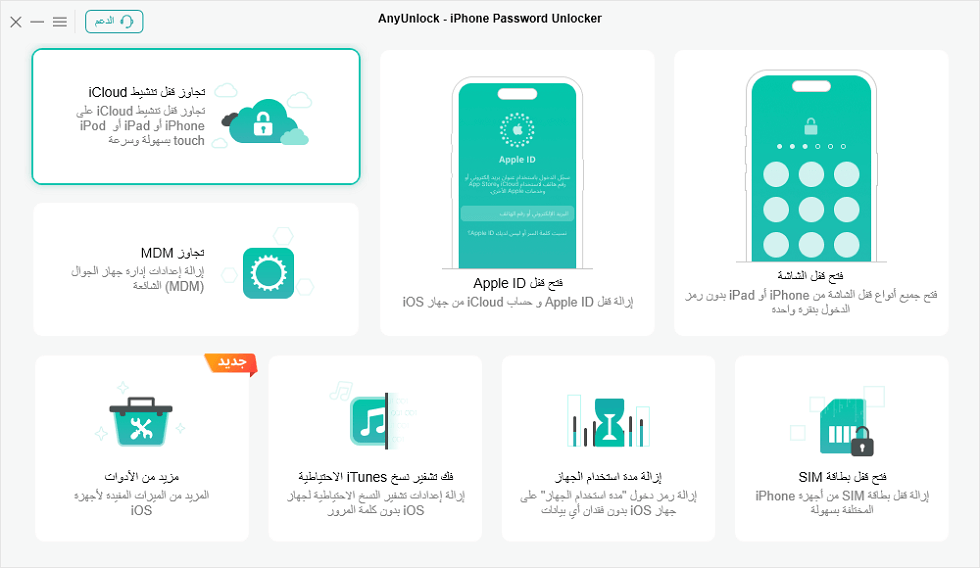
انقر فوق ابدأ الآن لتجاوز قفل تنشيط iCloud
الخطوة 2. لتجاوز قفل التنشيط تحتاج الى كسر الحماية ( الجلبريك ) قبل البدء بعملية ازالة قفل التنشيط اقرا شروط الاستخدام بعناية قبل كسر الحماية وانقر فوق زر ابدأ.
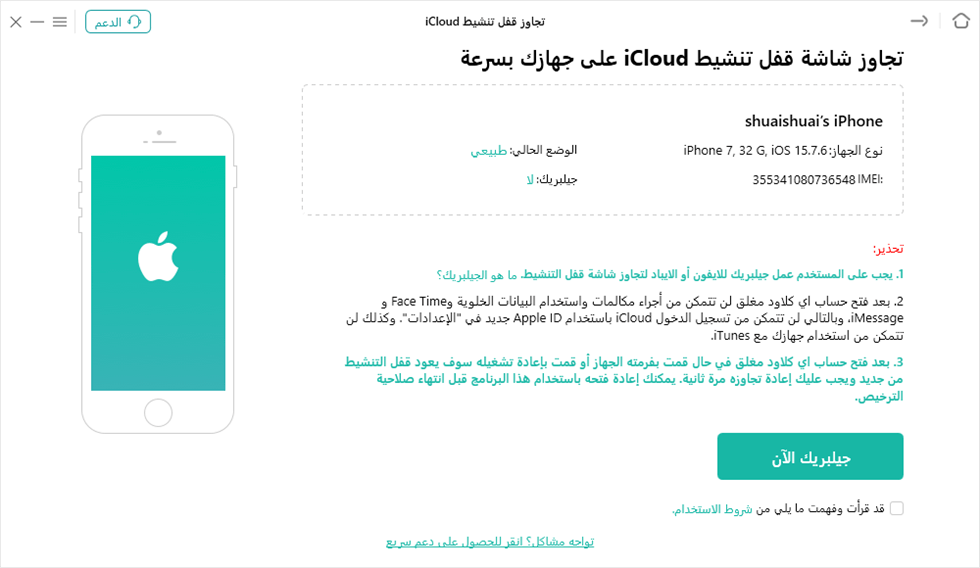
عمل جليبريك لجهازك باستخدام AnyUnlock
الخطوة 3. بعد النقر فوق زر جيلبريك الآن، اتبع الخطوات التالية لوضع جهازك في وضع DFU. الملاحظة: إذا لم تدخل الى وضع DFU بنجاح، حاول عدة مرات، يمكن الوصول إليه بنجاح.
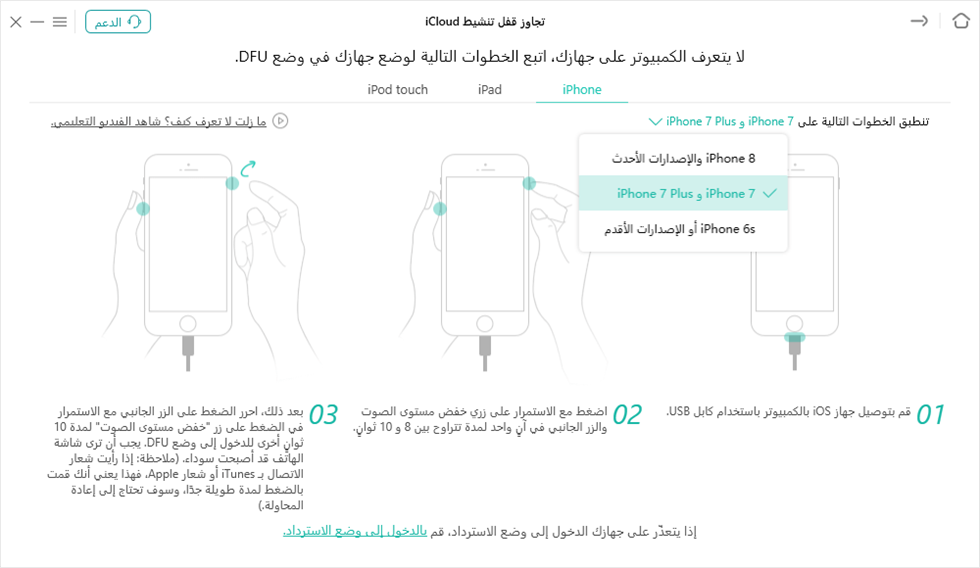
قم بوضع جهازك في وضع DFU
بعد اكتمال كسر حماية الجهاز وتجاوز قفل التنشيط قد لا تتوفر بعض الخدمات مثل ( ارسال المكالمات والرسائل النصية واستخدام خدمة الايكلاود مرة اخرى ) ولكن يمكن تحميل جميع التطبيقات التي تريدها واستخدامها بشكل طبيعي دون اي مشاكل وايضا يجب التنويه لأنه لا يمكنك اعادة ضبط المصنع وفي حال قمت بعمل ضبط المصنع سيعود قفل تنشيط الآي كلاود مرة اخرى وعليك عندئذ اعادة الخطوات في الأعلى مرة اخرى.
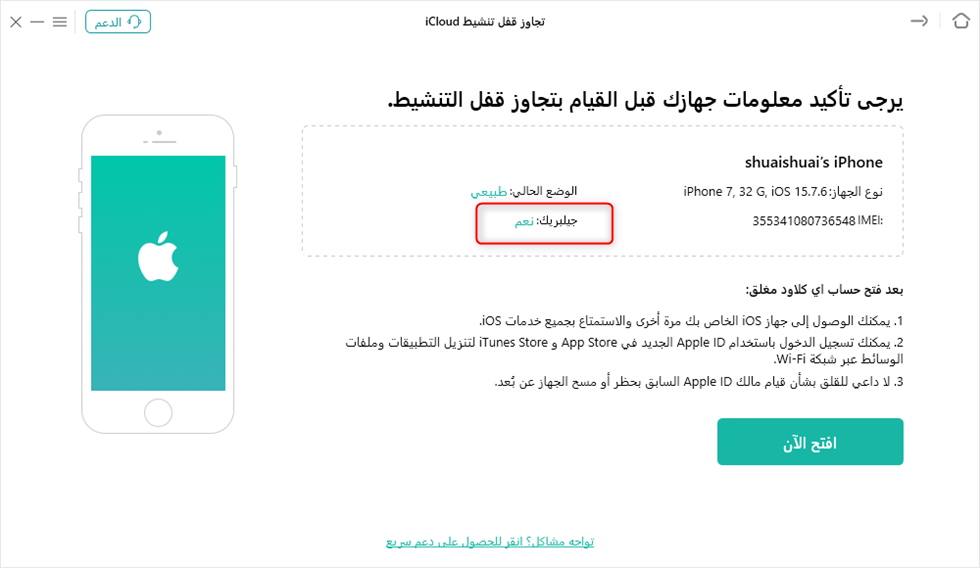
تخطي الايكلود وفتح الايفون باستخدام AnyUnlock
الخطوة 5. الان ما عليك الا الانتظار لبضع الدقائق لتجاوز قفل تنشيط الآي كلاود.

تجاوز قفل تنشيط iCloud
الخطوة 6. انتظر حتى تنتهي عملية تجاوز قفل التنشيط وبعد ذلك سترى تجاوز قفل تنشيط الآي كلاود بنجاح وعلى النحو التالي.
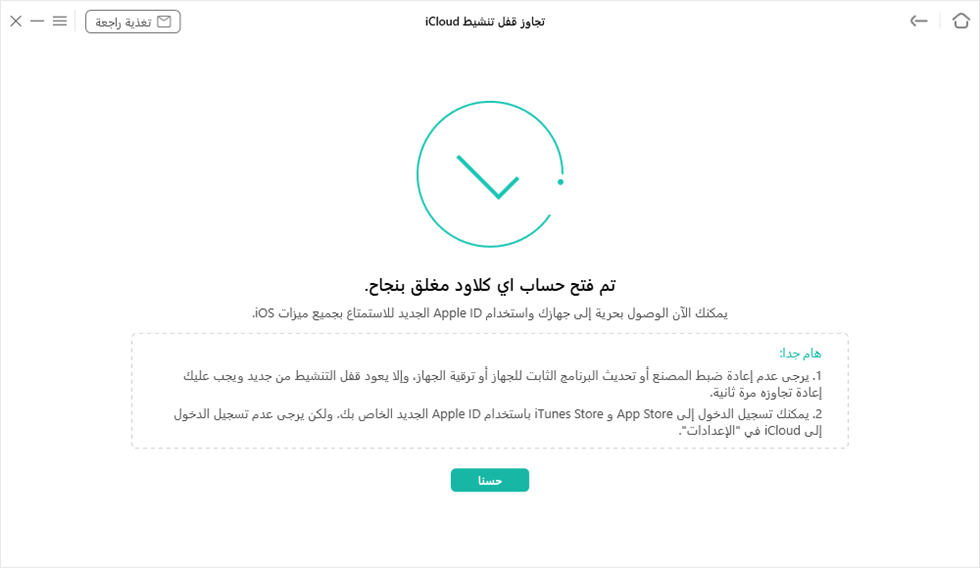
تم فتح حساب اي كلاود بنجاح
الطريقة الثانية. تخطي ايكلاود باستخدام DNS
الخطوة الأولى. قم بإعادة تشغيل جهازك واختر بلدك ولغتك> أدخل خادم DNS الجديد على ما يلي:
- الولايات المتحدة: 104.154.51.7
- أوروبا: 104.155.28.90
- آسيا: 104.155.220.58
- في بقية العالم: 78.109.17.60
الخطوة الثانية. انقر فوق رجوع مرة أخرى> الاتصال بشبكة Wi-Fi> تم > مساعدة قفل التنشيط. بمجرد تسجيل الدخول، ستظهر رسالة بشأن أنك قمت بالاتصال بنجاح بخادمي.
الخطوة الثالثة. انقر فوق القائمة > معاينة التطبيقات المتاحة وحدد التطبيق الذي يمكنك الحصول على تفاصيل حول المالك السابق.
الطريقة الثالثة. تخطي ايكلاود باستخدام iCloud
إذا اشتريت الجهاز من شخص آخر غير أبل أو بائع معتمد من أبل، وأيضا يمكنك الحصول على التفاصيل الازمة حول الجهاز منه، فإن استخدام iCloud لفتح قفل التنشيط هو حل جيد. نظرًا لأنه يمكن أن تعطيك اسم المستخدم وكلمة المرور للجهاز، فإليك الخطوات التفصيلية التي يمكنك اتباعها:
الخطوة الأولى: انتقل إلى iCloud.com وقم بتسجيل الدخول باستخدام حساب Apple ID وكلمة المرور للجهاز المقفل، ثم انقر فوق العثور على الـ iPhone.
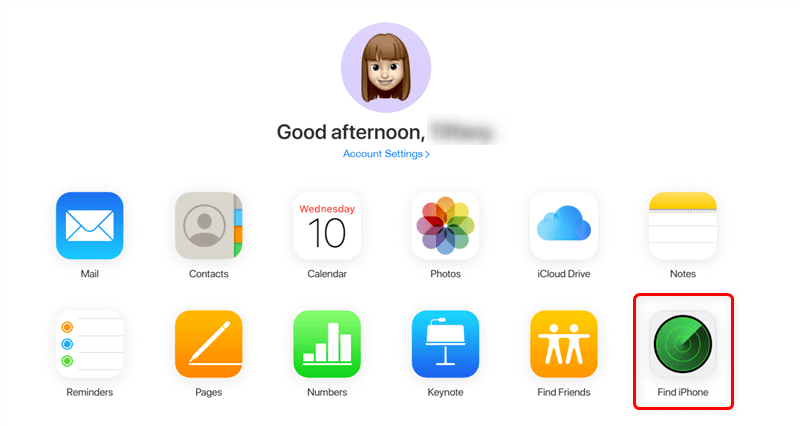
انتقل إلى iCloud وانقر فوق تطبيق العثور على الـ iPhone
الخطوة الثانية: انقر فوق كل الأجهزة أعلى الشاشة.
الخطوة الثالثة: حدد الجهاز الذي تريد إزالته من iCloud. وانقر فوق مسح الـ [اسم الجهاز]. اختر التالي حتى يتم مسح الجهاز. انقر فوق إزالة من الحساب.
عند اكتمال الخطوات، سيتم إزالة جهاز iPhone أو iPad من حسابه. قم بإيقاف تشغيل الجهاز ثم تشغيلها مجددا.
الطريقة الرابعة. فتح قفل التنشيط بشكل دائم على الايفون
إذا كنت ترغب في الوصول إلى معظم وظائف جهازك، فما عليك سوى اتباع الخطوات أدناه لتجاوز قفل التنشيط بشكل دائم.
الخطوة الاولى. اضغط على القائمة> التطبيقات> تحطم، ثم إعادة تشغيل جهازك.
الخطوة الثانية. اختر خيار اللغة والبلد> اضغط على زر الصفحة الرئيسية واختر المزيد من إعدادات Wi-Fi> اضغط على الرمز i بجوار شبكة Wi-Fi، ثم قم بالتمرير لأسفل وانقر على القائمة.
الخطوة الثالثة. امسح شريط العنوان المحدد بالكامل واضغط على Globe> اكتب أسفل 15-30 حرفًا عشوائيًا في منطقة المنفذ> انقر على Back وحدد الخيار التالي. بعد ذلك، ستظهر شاشة إلغاء التأمين وصفحة خيار اللغة بشكل متكرر. فقط استمر في تمرير Unlock واضغط على خيارات اللغة حتى ترى الشاشة الرئيسية.
الخلاصة
هذا كل شيء عن كيفية تخطي ايكلاود على الايفون. قم بتنزيل برنامج AnyUnlock لتخطي ايكلاود بنقرة واحدة. إذا كان لديك أي اسئلة حول هذا المنشور، لا تتردد في إضافة تعليقك في قسم التعليقات وسنقوم بالرد عليك قريبا.
الإجابات عن الأسئلة المتعلقة بالآراء حول المنتج؟ اتصل بفريق الدعم الفني للحصول على حل سريع>

